Мы не можем установить этот принтер прямо сейчас, ошибка 740 в Windows 11/10
В этой статье мы поговорим об этом и посмотрим, что вы можете сделать, чтобы устранить ошибку установки принтера Error 740 с помощью некоторых простых решений. Некоторые пользователи не могут добавить принтер к своему компьютеру. Когда они пытаются сделать то же самое, они видят следующее сообщение об ошибке.
Это не сработало
Мы не можем установить этот принтер прямо сейчас. Повторите попытку позже или обратитесь за помощью к администратору сети.
Ошибка: #740
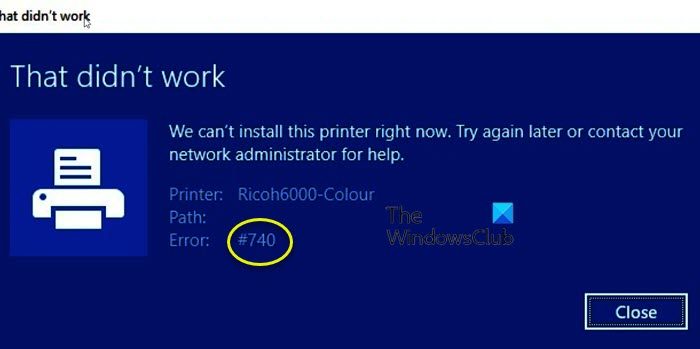
Не могу установить этот принтер прямо сейчас #740?
Сообщение об ошибке «Не удается установить этот принтер прямо сейчас» с кодом ошибки: 740. Иногда проблема может быть не чем иным, как сбоем. Windows печально известна своими глюками, и это может быть одним из них. Однако, по сообщениям других жертв и нашему собственному исследованию этого кода ошибки, мы обнаружили, что мастер принтера не может быть установлен в вашей системе. Наиболее распространенной причиной такого необычного поведения является отсутствие прав администратора, что немного странно, поскольку чаще всего о проблеме сообщалось в системе администратора. Мы упомянули все решения, необходимые для решения проблемы, позже в этом руководстве.
Проверьте: загрузите драйверы принтера и программное обеспечение для Windows 11/10
Программы для Windows, мобильные приложения, игры - ВСЁ БЕСПЛАТНО, в нашем закрытом телеграмм канале - Подписывайтесь:)
Мы не можем установить этот принтер прямо сейчас, ошибка 740
Вы можете исправить ошибку № 740, мы не можем установить этот принтер прямо сейчас в Windows 11/10, выполнив следующие рекомендации:
- Удалите принтер и перезагрузите компьютер.
- Запустите мастер печати от имени администратора
- Отключить UAC или контроль учетных записей
- Запустите средство устранения неполадок принтера
- Создайте новую учетную запись администратора
Поговорим о них подробно.
1]Удалите принтер и перезагрузите компьютер.
Возможно, проблема не более чем в глюке. Этот сбой можно устранить, просто перезапустив процесс. Итак, сначала попробуйте удалить принтер, выключить устройство и отсоединить все кабели. Теперь посмотрите, решена ли проблема. Если проблема не устранена, попробуйте перезагрузить систему. Убедитесь, что нет, нажмите кнопку «Перезагрузить», вместо этого нажмите «Завершение работы», а затем снова откройте систему. Надеюсь, это поможет вам.
2]Запустите мастер печати от имени администратора.
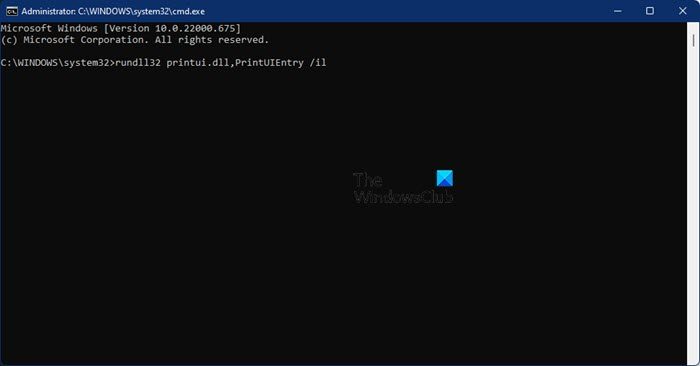
Если проблема не в сбое, то это решение, которое вам нужно. После изучения кода ошибки некоторое время мы наткнулись на решение, которое сработало для многих пользователей. По их словам, все, что вам нужно сделать, чтобы добавить принтер, — это вручную установить мастер с правами администратора. Итак, откройте командную строку от имени администратора и выполните следующую команду.
rundll32 printui.dll,PrintUIEntry /il
Это должно сделать работу за вас.
3]Отключить UAC или контроль учетных записей пользователей
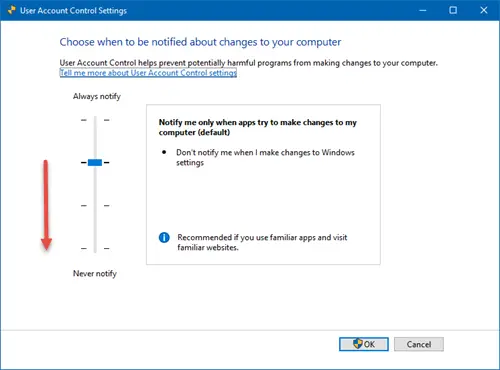
UAC или контроль учетных записей пользователей помогают предотвратить атаку вредоносных программ и повреждение вашего компьютера. Несмотря на то, что это хорошо, иногда это может быть причиной вашей проблемы, как в этом случае. Вы должны попробовать временно отключить UAC и посмотреть, поможет ли это. Выполните указанные шаги, чтобы сделать то же самое.
- Откройте «Выполнить» Win+R.
- Тип настройки управления учетной записью пользователя и нажмите ОК.
- Выбирать Никогда и нажмите ОК.
Наконец, повторите попытку добавления принтера. Надеюсь, добавят без проблем.
4]Запустите средство устранения неполадок принтера
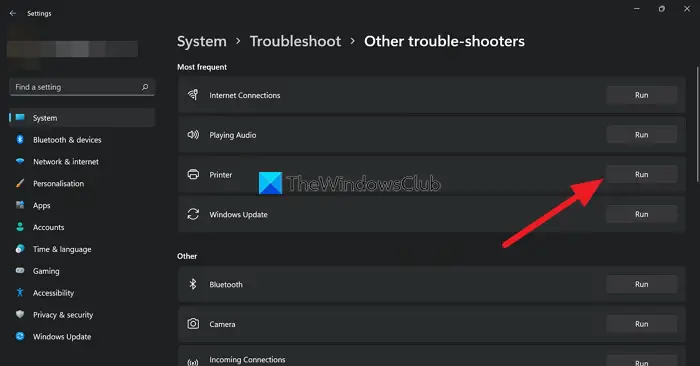
Далее мы собираемся немного нагрузить вашу операционную систему, чтобы решить эту проблему. Средство устранения неполадок принтера — это утилита, которая не только ищет проблему, но и устраняет ее. Мы собираемся развернуть его и посмотреть, поможет ли это.
Windows 11
- Откройте «Настройки» в меню «Пуск».
- Нажмите Система > Устранение неполадок > Другие средства устранения неполадок.
- Найдите средство устранения неполадок принтера и нажмите кнопку «Выполнить».
Windows 10
- Открыть настройки.
- Перейти к Обновление и безопасность > Дополнительное средство устранения неполадок.
- Нажмите Принтер > Запустите средство устранения неполадок.
Дайте средству устранения неполадок выполнить свою работу, а затем посмотрите, сохраняется ли проблема. Надеюсь, средство устранения неполадок решит проблему за вас.
5]Создайте новую учетную запись администратора
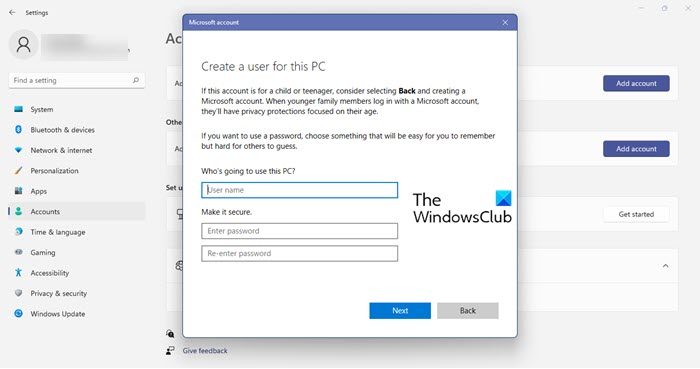
Возможно, проблема с вашей учетной записью. Иногда проблема может заключаться в сбое, а иногда и в неправильной настройке. Что вам нужно сделать, так это создать новую учетную запись и повторить попытку добавления вашего принтера. Выполните предписанные шаги, чтобы сделать то же самое.
- Запустите настройки.
- Перейдите в «Учетные записи», а затем в Семья и другие пользователи.
- Нажмите на Добавить аккаунт от Другие пользователи раздел.
- Нажмите «У меня нет данных для входа этого человека».
- Выбирать Добавьте пользователя без учетной записи Microsoft.
- Введите желаемое имя пользователя и вопросы безопасности.
- Наконец, будет создана учетная запись пользователя.
- Теперь нажмите «Изменить тип учетной записи».
- Выбирать Администратор > Хорошо.
Теперь выйдите из своей текущей учетной записи и войдите в только что созданную.
Аналогично: ошибка 740, запрошенная операция требует повышения прав
Как исправить ошибку 740 в Windows 10?
Есть две ошибки 740, с которыми сталкиваются пользователи. Один из них является, Мы не можем установить этот принтер прямо сейчас. Повторите попытку позже или обратитесь за помощью к администратору сети.мы упомянули все необходимые решения для этой ошибки в этом посте, но если вы ищете решения для Запрошенная операция требует возвышения, тогда проверьте наш пост.
Вот и все!
Читайте также: Драйвер принтера не установлен, элемент не найден
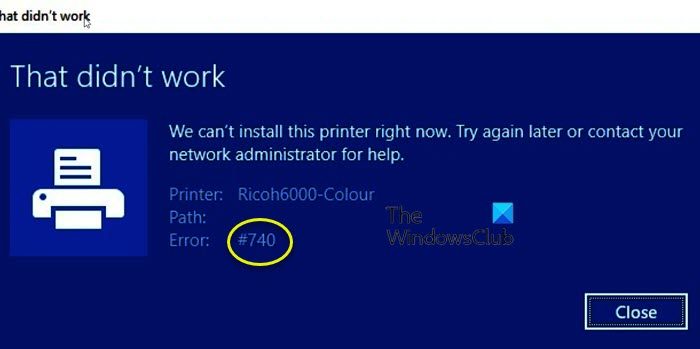
Программы для Windows, мобильные приложения, игры - ВСЁ БЕСПЛАТНО, в нашем закрытом телеграмм канале - Подписывайтесь:)